Programmzuordnung für Nutzerkonto bearbeiten
Programmzuordnung für Nutzerkonto bearbeiten
Im Bereich „Programme“ des ausgewählten Nutzerkontos sind die diesem Nutzer zugewiesenen Programme sowie alle der Verwaltungsebene des ausgewählten Nutzers zugewiesenen Programme aufgelistet. Ein Administrator, der zur Bearbeitung des ausgewählten Nutzerkontos berechtigt ist, kann über diesen Dialog einem Nutzerkonto der eigenen Verwaltungsebene ein oder mehrere Programme zuweisen und Programmzuordnungen entfernen.
Vorbedingungen
(1) Die Rechtegruppe des angemeldeten Administrators darf Nutzerkonten mit der Rechtegruppe des ausgewählten Nutzerkontos bearbeiten.
(2) Das zu bearbeitende Nutzerkonto ist der Verwaltungsebene des Administrators zugeordnet.
(3) Der ausgewählte Nutzer ist kein Administrator.
(4) Es können nur die Programme einem Benutzer zugeordnet werden, die den Status „bestätigt“ haben.
Schritte zum Entfernen von Programmzuordnungen zum ausgewählten Nutzerkonto:
- Auswahl: Um ein oder mehrere Programme aus der Programmzuordnung zu entfernen, wählt der Administrator diese über entsprechende Checkboxen aus der Liste der zugeordneten Programme aus.
- Entfernen: Nach Klick auf den Button „Zuordnung(en) entfernen“ und der Bestätigung werden die ausgewählten dem Nutzer zugeordneten Programme entfernt. Entfernte Programme finden sich nun in der Liste der verfügbaren, dem Nutzer noch nicht zugewiesenen Programme. Voraussetzung für das Entfernen eines Programms ist, dass dem ausgewählten Nutzer noch keine Vorhaben des Programms zugeordnet wurden. Ist diese Voraussetzung nicht erfüllt, erhält man beim Speichern eine entsprechende Fehlermeldung
- Speichern: Die Entfernung einer Programmzuordnung wird erst durch Klick auf den Button „Speichern“ ins System übernommen. Durch Klick auf den Button „Abbrechen“ werden Änderungen verworfen. Danach erfolgt eine Navigation in den Bereich „Allgemein“.
Analog ist entsprechend im Fall der Zuordnung von verfügbaren Programmen vorzugehen. Zusätzlich können zwei Zuordnungs-Optionen über entsprechende Checkboxen ausgewählt werden:
- Durch Option 1 „…existierende Vorhaben dieses Programms zuordnen“ werden mit der Programmzuordnung dem Nutzerkonto alle bestehenden Vorhaben eines ausgewählten Programms zugeordnet.
- Durch Option 2 „…neue Vorhaben dieses Programms automatisch zuordnen“ werden bei der Neuanlage weiterer Vorhaben im ausgewählten Programm diese Vorhaben dem Nutzerkonto automatisch zugeordnet.
- Wird keine der beiden Optionen ausgewählt, werden nur die ausgewählten Programme und keine Vorhaben zugeordnet.
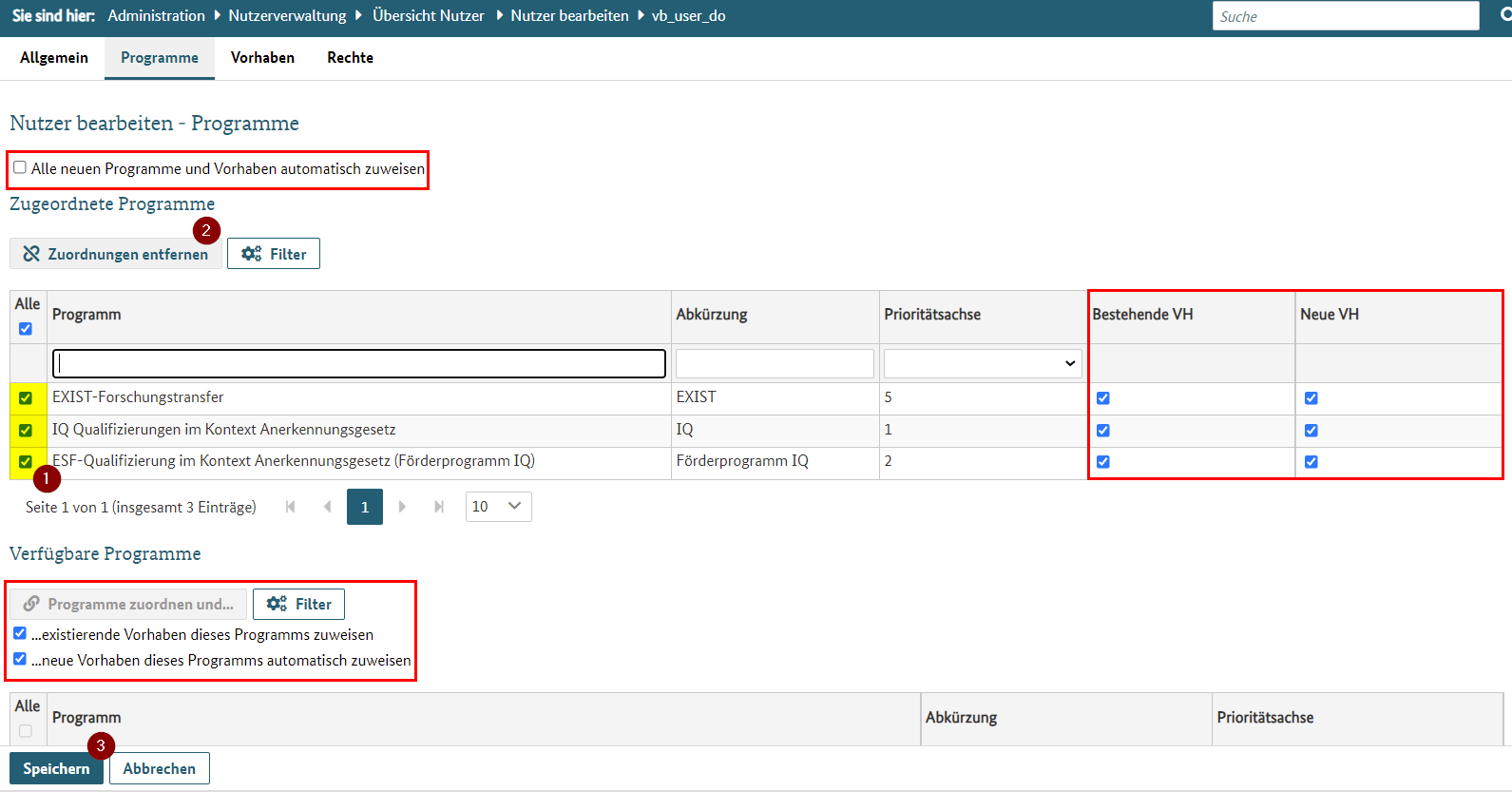
Abbildung: Bereich „Programme“ im Dialog „Nutzer bearbeiten“
Erläuterung relevanter Datenfelder, Bereiche, Buttons und grafischer Elemente:
- bestehende: Über die Spalte „bestehende“ (Vorhaben) können zugeordnete Programme geändert werden. Hierbei sind zwei Fälle möglich, die erst durch Klick auf den Button „Speichern“ im System erfolgen.
- Fall 1: Wird in dieser Spalte die entsprechende Checkbox eines zugeordneten Programms aktiviert (d.h. ein Haken gesetzt), werden nach der Speicherung alle aktuell dem Programm zugehörigen Vorhaben dem Nutzer zugeordnet.
- Fall 2: Wird in dieser Spalte die Checkbox eines zugeordneten Programms deaktiviert (d.h. ein bestehender Haken entfernt), erfolgt folgende Hinweismeldung „Um bestehende Vorhaben dieses Programms dem Nutzer zu entziehen, müssen diese auf dem Tab Vorhaben explizit, zusätzlich entfernt werden“. Dies kann im Bereich „ Vorhaben “ vorgenommen werden.
- Neue: Über die Spalte „Neue“ (Vorhaben) können zugeordnete Programme geändert werden. Hierbei sind zwei Fälle möglich, die erst durch Klick auf den Button „Speichern“ im System erfolgen.
- Fall 1: Wird in dieser Spalte die entsprechende Checkbox eines Programms aktiviert (d.h. ein Haken gesetzt), werden nach der Speicherung alle zukünftigen, neuen Vorhaben dieses Programms dem Nutzer zugeordnet.
- Fall 2: Wird in dieser Spalte die Checkbox eines zugeordneten Programms deaktiviert (d.h. ein bestehender Haken entfernt), werden nach der Speicherung zukünftige, neue Vorhaben dieses Programms nicht mehr automatisch zugeordnet. Nach dem Aktivieren bzw. Deaktivieren dieser Checkboxen erhält man entsprechende Hinweismeldungen
- Automatische Zuweisung: Über die Checkbox "Alle neuen Programme und Vorhaben automatisch zuweisen" werden Nutzern, falls die Checkbox angewählt wurde, automatisch neue Programme und Vorhaben der gleichen Verwaltungsebene zugewiesen. Diese automatische Zuweisung geschieht auch, falls ein bestehendes Programm einer anderen Verwaltungsebene zugewiesen wird (die Verwaltungsebene in der sich der Nutzer befindet).

